Ръководство за начинаещи за използване на Blender

Инструкции за използване на Blender за начинаещи, лесни стъпки за работа с 3D софтуер, който предлага мощни инструменти за графичен дизайн.
В момента, в допълнение към Microsoft Word, Google Docs е един от инструментите, които ни помагат да редактираме документи по най-добрия начин. Особено по време на процеса на редактиране на текст, Google Документи автоматично ще запази съдържанието на документа, който редактирате. Поради това можем да преглеждаме хронологията и да възстановяваме текстовото съдържание. поправено.
За да помогне на всички да видят цялата хронология на редактиране на текстово съдържание в този инструмент за редактиране, днес Download.vn би искал да представи статия за това как да видите хронологията на редактиране на документи в Google Документи . Моля, вижте я.
Инструкции за преглед на хронологията на редактирането на документи в Google Документи
Стъпка 1: Първо посетете началната страница на Google Документи , отворете всеки документ, чиято хронология на редактиране искате да видите.
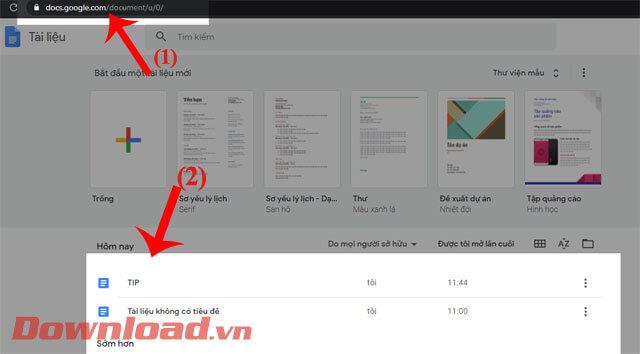
Стъпка 2: В секцията с документи щракнете върху Файл от лявата страна на екрана.
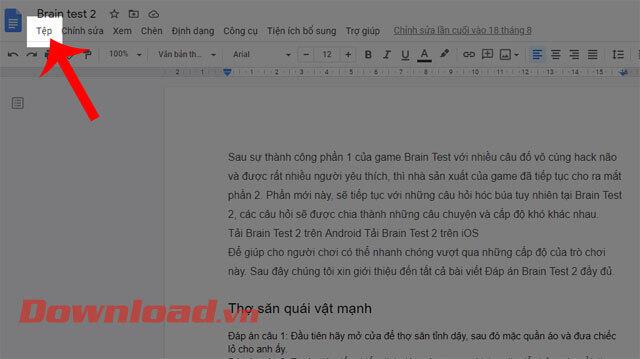
Стъпка 3: След това щракнете върху История на версиите .
Стъпка 4: Кликнете върху Преглед на хронологията на версиите или можете да натиснете клавишната комбинация Ctrl + Alt + Shift + H .
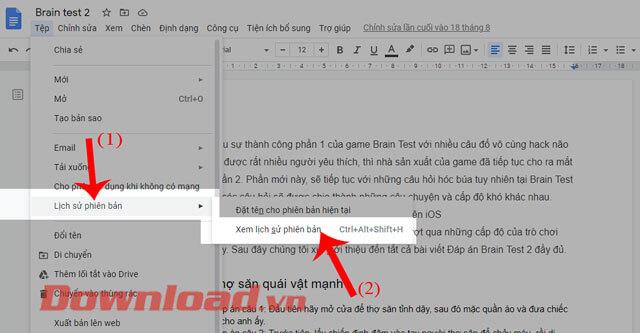
Стъпка 6: Сега от дясната страна на екрана ще се покажат всички времеви линии, където сме редактирали документа. Щракнете върху времевата линия, за да прегледате съдържанието на документа, който сте редактирали.
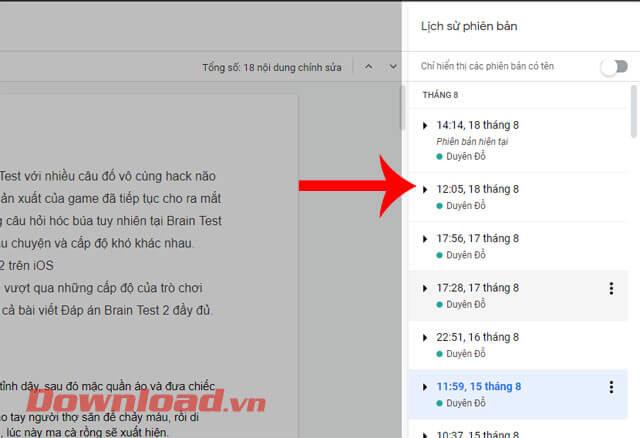
Стъпка 7: Ако искате да се върнете към предишна редакция, изберете времевия печат, който съответства на редакцията, след което докоснете бутона Възстановяване на тази версия в горната част на екрана.
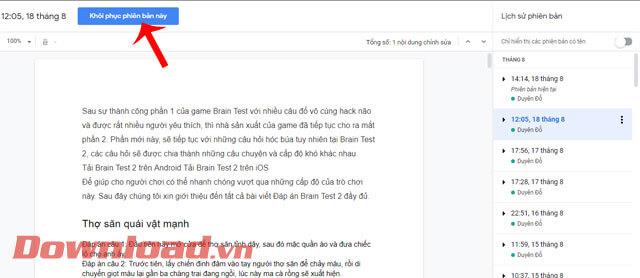
С пожелание за успех!
Инструкции за използване на Blender за начинаещи, лесни стъпки за работа с 3D софтуер, който предлага мощни инструменти за графичен дизайн.
Научете как да напишете прост VBA макрос за вмъкване на слайдове и създаване на нова презентация
Инструкции за включване и изключване на балончетата за чат във Facebook Messenger на Android. Балончетата за чат са полезна функция за лесна комуникация.
Инструкции за слушане на музика в Google Maps В момента потребителите могат да пътуват и да слушат музика с помощта на приложението Google Map на iPhone. Днес WebTech360 ви кани
Инструкции за използване на LifeBOX - онлайн услугата за съхранение на Viettel, LifeBOX е наскоро пусната онлайн услуга за съхранение на Viettel с много превъзходни функции
Как да актуализирате статуса във Facebook Messenger, Facebook Messenger в най-новата версия предостави на потребителите изключително полезна функция: промяна
Инструкции за играта на карти Werewolf Online на компютъра, Инструкции за изтегляне, инсталиране и игра на Werewolf Online на компютъра чрез изключително простия емулатор LDPlayer.
Инструкции за изтриване на истории, публикувани в Instagram Ако искате да изтриете история в Instagram, но не знаете как? Днес WebTech360
Инструкции за добавяне на представени изображения във Facebook В момента Facebook ни позволява да задаваме представени изображения на нашите лични страници. Тук ви каним
Как да коригирате грешката Windows Quick Assist не работи, Windows Quick Assist ви помага лесно да се свържете с отдалечен компютър. Понякога обаче генерира и грешки. Но,







